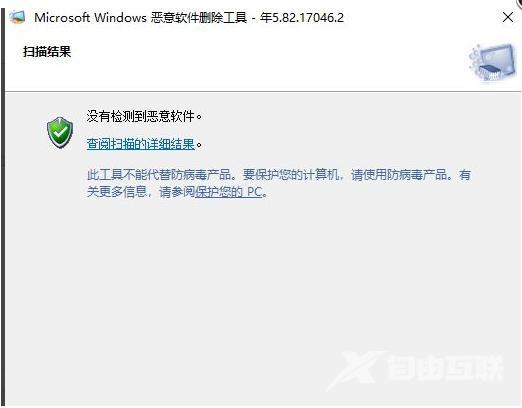电脑在网页下载软件是难免会遇到一些绑定了流氓软件,这些软件被卸载后过一段时间又会重新在电脑偷偷安装,查看电脑文件夹和安装目录也找不出这些流氓软件,让人防不胜防实在
电脑在网页下载软件是难免会遇到一些绑定了流氓软件,这些软件被卸载后过一段时间又会重新在电脑偷偷安装,查看电脑文件夹和安装目录也找不出这些流氓软件,让人防不胜防实在非常讨厌。下面自由互联小编就给大家带来win10系统查找隐藏流氓软件的办法教程,有需要的小伙伴快来看看吧。

一、按住windows键+R键打开运行窗口,输入mrt字母点击确定。
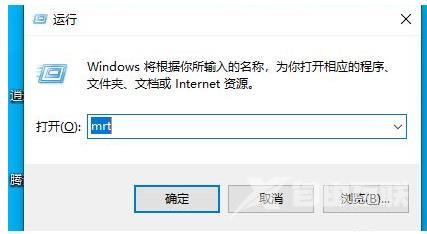
二、确定后会弹出这样的一个窗口,我们点击选择是。

三、到这直接点击下一步。
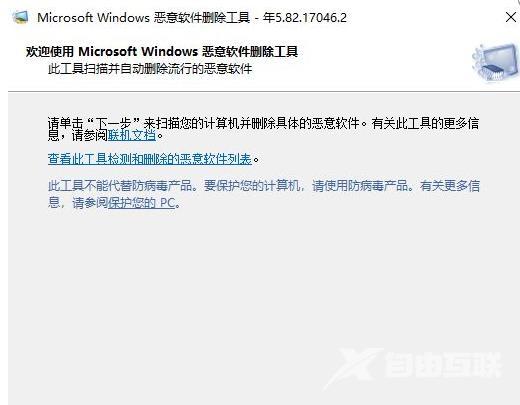
四、在窗口里选择到完全扫描,能保证扫描的你电脑里的每一个软件,然后点击下一步。
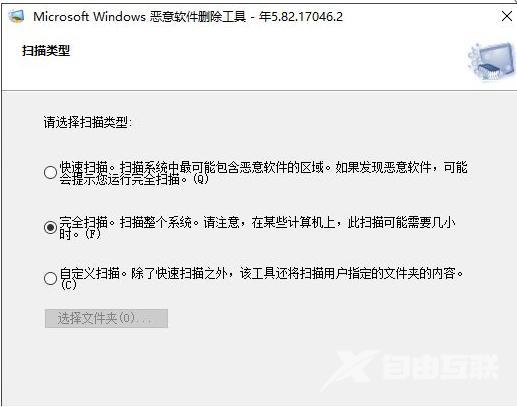
五、之后电脑就开始扫描了,这一阶段可能会比较久。
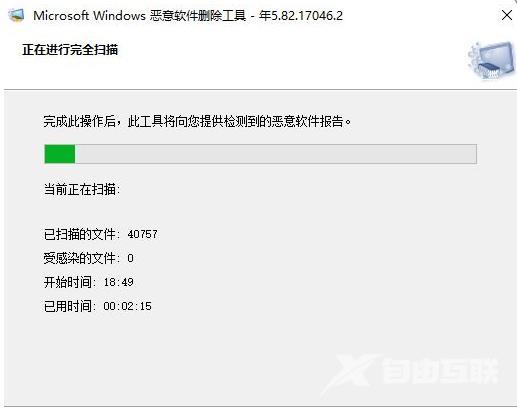
六、扫描完后就会自动给你扫描结果,自由互联小编这里是没有扫描出什么恶意软件出来的,如果有它会直接显示出来示意你删除的。